Deaktivieren von Internet Explorer 11
In diesem Artikel wird beschrieben, wie Sie Internet Explorer 11 als eigenständigen Browser in Ihrer Umgebung deaktivieren können.
Voraussetzungen
Die folgenden Windows-Updates und Microsoft Edge-Software sind erforderlich:
Windows-Updates
- Windows 10, Version 21H1 oder höher
- Windows 10, Version 2004; Windows Server Version 2004; Windows 10, Version 20H2; Windows Server Version 20H2: KB4598291 oder höher
- Windows 10 Version 1909: KB4598298 oder höher
- Windows Server 2019; Windows 10 Enterprise 2019 LTSC: KB4598296 oder höher
- Windows Server 2016; Windows 10 Enterprise 2016 LTSB: KB4601318 oder höher
- Windows 10 Enterprise 2015 LTSB: KB4601331 oder höher
- Windows 8.1; Windows Server 2012 R2: KB4601384 oder höher
- Windows Server 2012: KB4601348 oder höher
Microsoft Edge Stable Channel
Übersicht
Organisationen, die Internet Explorer 11 (IE11) für Abwärtskompatibilität benötigen, bietet der Internet Explorer-Modus (IE-Modus) in Microsoft Edge eine nahtlose, für sich stehende Browserumgebung. Benutzer können von Microsoft Edge aus auf ältere Anwendungen zugreifen, ohne zu IE11 zurückkehren zu müssen.
Nachdem Sie den IE-Modus konfiguriert haben, können Sie mithilfe von Gruppenrichtlinien IE11 als eigenständigen Browser in Ihrer Organisation deaktivieren, ohne die Funktionalität des IE-Modus zu beeinträchtigen.
Hinweis
Wenn Sie die eigenständige IE11-App für bestimmte Websites benötigen und der übrige Browsertraffic an Microsoft Edge weitergeleitet werden soll, können Sie die Richtlinie Alle Websites, die nicht in der Websiteliste enthalten sind, an Microsoft Edge weiterleiten so konfigurieren, dass Websites von IE zu Microsoft Edge umgeleitet werden.
Benutzererfahrung nach dem Umleiten von Traffic zu Microsoft Edge
Wenn Sie die Richtlinie Internet Explorer 11 als eigenständigen Browser deaktivieren aktivieren, werden alle IE11-Aktivitäten an Microsoft Edge umgeleitet, und Benutzer haben die folgende Erfahrung:
- IE11-Symbole im Startmenü und auf der Taskleiste werden entfernt.
- Wenn Benutzer versuchen, Verknüpfungen oder Dateizuordnungen zu starten, die IE11 verwenden, werden sie umgeleitet, um dieselbe Datei/URL in Microsoft Edge zu öffnen.
- Wenn Benutzer versuchen, IE11 durch direktes Aufrufen der iexplore.exe Binärdatei zu starten, wird stattdessen Microsoft Edge gestartet.
Während des Festlegens der Richtlinie für diese Benutzererfahrung können Sie optional eine Umleitungsnachricht für jeden Benutzer anzeigen lassen, der versucht, IE11 zu öffnen. Diese Meldung kann so festgelegt werden, dass "Immer" oder "Einmal pro Benutzer" angezeigt wird. Standardmäßig wird die im nächsten Screenshot angezeigte Umleitungsmeldung nie angezeigt.
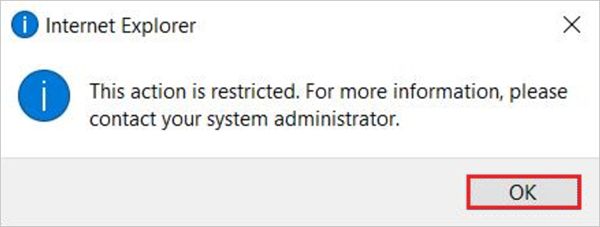
Wenn Ihre Websiteliste für den Unternehmensmodus Anwendungen enthält, die zum Öffnen in der IE11-App konfiguriert sind, und Sie IE11 mit dieser Richtlinie deaktivieren, werden sie im IE-Modus in Microsoft Edge geöffnet.
Hinweis
Es gab ein bekanntes Problem mit dem Benutzerablauf, das auftritt, wenn eine Website für das Öffnen in der IE11-Anwendung konfiguriert ist und die Richtlinie zum Deaktivieren von IE11 aktiv ist. Das Problem wurde in Microsoft Edge, Version 91.0.840.0 oder höher, behoben.
Deaktivieren von Internet Explorer 11 als eigenständiger Browser
Führen Sie die folgenden Schritte aus, um Internet Explorer 11 mithilfe von Gruppenrichtlinien zu deaktivieren:
Stellen Sie sicher, dass Sie über die erforderlichen Betriebssystemupdates verfügen. In diesem Schritt werden die ADMX-Dateien auf Ihrem Computer direkt aktualisiert (insbesondere inetres.adml und inetres.admx). Wenn Sie Ihren zentralen Store aktualisieren möchten, müssen Sie die ADML- und ADMX-Dateien von einem Computer mit den erforderlichen Updates kopieren oder die neuesten Windows 10-Administratorvorlagen von hier herunterladen. Weitere Informationen finden Sie unter Erstellen und Verwalten des Central Store
Öffnen Sie den Gruppenrichtlinien-Editor.
Wechseln Sie zu Computerkonfiguration/Administrative Vorlagen/Windows-Komponenten/Internet Explorer.
Doppelklicken Sie auf Internet Explorer 11 als eigenständigen Browser deaktivieren.
Wählen Sie Aktiviert aus.
Wählen Sie unter Optionen einen der folgenden Werte aus:
- Niemals , wenn Sie Benutzer nicht darüber benachrichtigen möchten, dass IE11 deaktiviert ist.
- Immer , wenn Sie Benutzer jedes Mal benachrichtigen möchten, wenn sie von IE11 umgeleitet werden.
- Einmal pro Benutzer , wenn Sie Benutzer nur bei der ersten Umleitung benachrichtigen möchten.
Wählen Sie OK oder Übernehmen aus, um diese Richtlinieneinstellung zu speichern.